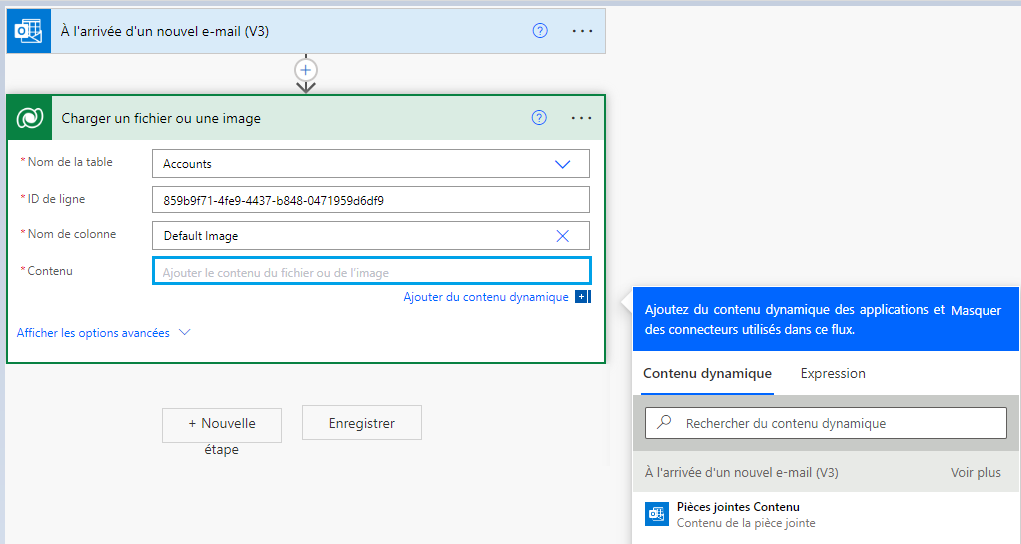Charger ou télécharger le contenu d’un fichier ou d’une image
Vous pouvez utiliser des flux pour charger ou télécharger des images et des fichiers dans Microsoft Dataverse. Il existe deux types de données de colonne pour traiter les images et le contenu des fichiers dans Dataverse.
Fichier : vous pouvez avoir une colonne qui stocke des données de fichier arbitraires pour votre table.
Image : en plus d’une colonne qui stocke la taille réelle d’une image sous forme de fichier, le type de données Image peut également inclure les informations de miniature.
Vous pouvez utiliser le connecteur Microsoft Dataverse pour travailler avec ces types de données dans Power Automate.
Télécharger le contenu d’un fichier ou d’une image
Suivez ces étapes pour ajouter l’action Télécharger un fichier ou une image à votre flux. Vous pouvez utiliser le contenu du fichier téléchargé dans des actions appropriées, plus tard dans le flux.
Sélectionnez Nouvelle étape pour ajouter une action à votre flux.
Entrez Télécharger un fichier dans la zone de recherche Rechercher parmi les actions et les connecteurs de la carte Choisir une opération.
Sélectionnez Microsoft Dataverse.
Sélectionnez l’action Télécharger un fichier ou une image.
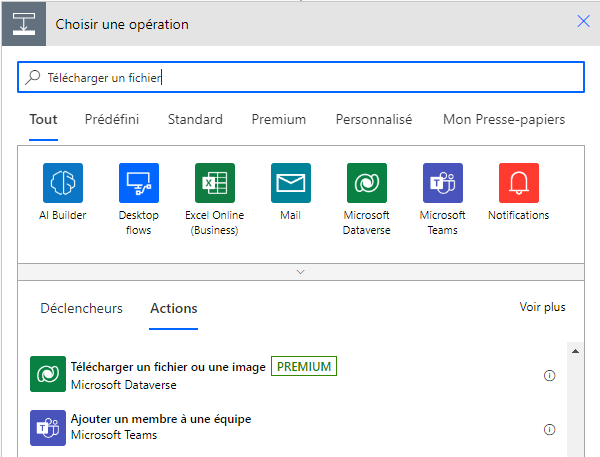
Sélectionnez la table à partir de laquelle vous souhaitez télécharger le fichier ou le contenu de l’image ou entrez votre propre valeur personnalisée pour le nom de la table.
Dans ID de ligne, saisissez l’ID de la ligne de la table que vous venez de sélectionner.
Pourboire
Vous pouvez normalement copier l’identifiant de ligne d’une demande précédente en utilisant un contenu dynamique.
La liste des colonnes de fichier et d’image prises en charge pour la table que vous avez sélectionnée précédemment sera remplie dans la liste Nom de la colonne.
Depuis Nom de colonne, sélectionnez la colonne qui contient le fichier ou le contenu de l’image que vous souhaitez télécharger.
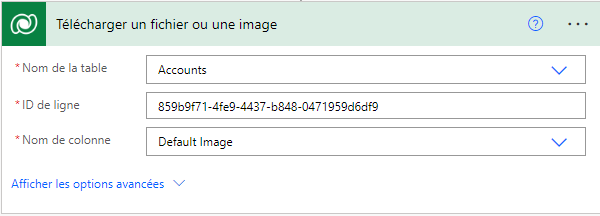
Vous pouvez maintenant accéder au contenu du fichier ou de l’image en utilisant la variable Contenu du fichier ou de l’image dans la liste Contenu dynamique.
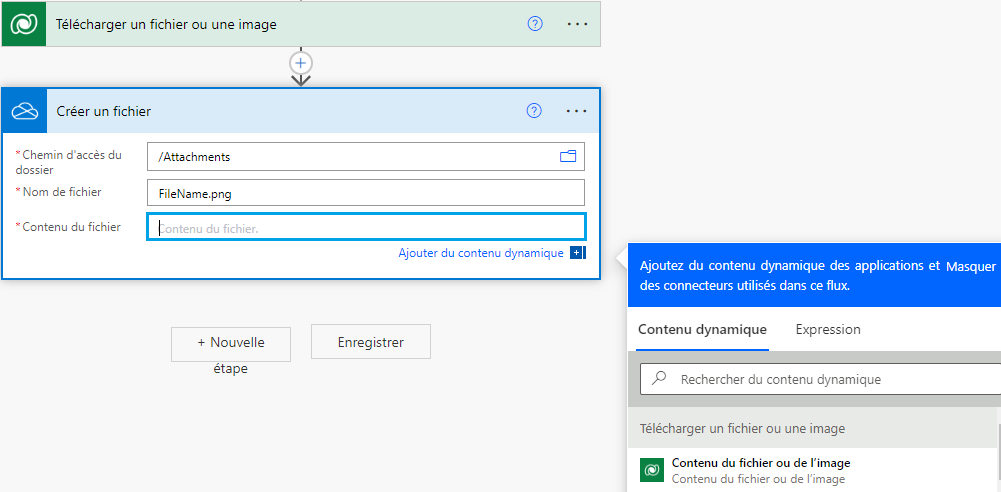
Avec la sortie de contenu de l’action, vous pouvez la transmettre à n’importe quelle action postérieure du flux. Dans l’exemple suivant, le contenu du fichier est transmis à l’action Créer un fichier.
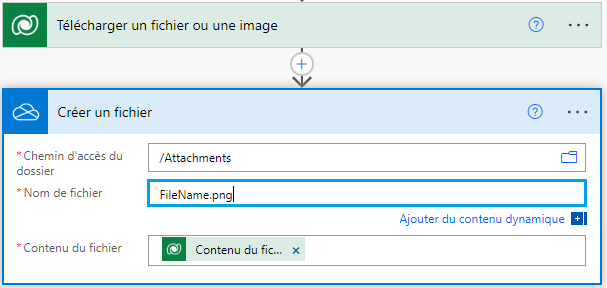
Télécharger le contenu d’un fichier ou d’une image
Suivez ces étapes pour ajouter l’action Télécharger un fichier ou une image à votre flux. De cette façon, vous pouvez télécharger du contenu dans un fichier ou une colonne d’image correspondant dans Microsoft Dataverse.
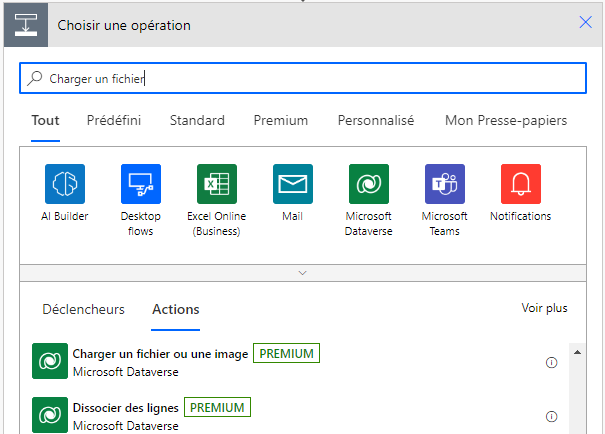
Dans Nom de table, sélectionnez la table à partir de laquelle vous souhaitez télécharger le fichier ou le contenu de l’image ou entrez une valeur personnalisée.
Entrez dans ID de ligne l’identificateur de la ligne vers laquelle vous souhaitez charger le contenu du fichier ou de l’image.
Pourboire
Vous pouvez normalement copier l’identifiant de ligne d’une demande précédente en utilisant un contenu dynamique.
La liste des colonnes de fichier et d’image disponibles dans la table que vous avez sélectionnée est remplie.
À partir de Nom de colonne, sélectionnez la colonne vers laquelle vous souhaitez télécharger l’image ou entrez une valeur personnalisée.
Votre carte d’action Télécharger un fichier ou une image pourrait ressembler à ceci maintenant.
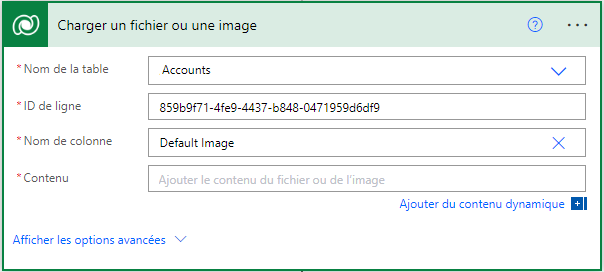
Entrez le contenu que vous souhaitez charger.
Dans cet exemple, les fichiers à charger sont le contenu des pièces jointes d’un e-mail capturé précédemment dans le flux. Vous pouvez sélectionner Contenu des pièces jointes dans la liste de contenu dynamique qui s’affiche lorsque vous sélectionnez Ajouter du contenu dynamique sur la carte Télécharger un fichier ou une image.